用IPAD打电话教程分享
iPad mini怎么打电话,怎么用苹果平板打电话

iPad mini怎么打电话,怎么用苹果平板打电话有很多使用iPad的小伙伴,可能都是无疑Wifi版的,并不具备电话功能。
相信很多使用iPad的小伙伴,都希望能用iPad来打电话,不用随时随地都要用手机。
这里说到的用iPad来打电话,不是指的网络电话,而是让iPad与iPhone 连接起来打电话,不受网络的约束。
如果在你身边即有iPhone 手机,也有iPad平板电脑的话,此时你就可以把它们都升级到iOS8 系统,然后就可以用iPad来打电话了。
这里简单介绍下怎么操作的方法。
步骤阅读百度经验:工具/原料iOS8、iPad、iPhone百度经验:方法/步骤1在最新的iOS8 系统中有一项新功能,它叫住“连续互通”,可以让iPhone 与iPad或Mac 电脑进行互连互通。
步骤阅读2当然要让iPad用iPhone 来打电话的话,需要分别在二部设备上的Facetime中使用相同的账户,即相同的Apple ID 来登录。
在设置列表中找到Facetime选项,用自己的账号分别在iPhone 和iPad上登录。
另外在Facetime中的“iPhone 蜂窝移动网络通话”必须要为打开状态。
步骤阅读3当iPad与iPhone 都用同一个账户登录 Facetime上以后,还需要满足第二个条件,那就是必须是在同一个无线网络下,比如都连接你自家的无线局域网即可。
步骤阅读4第三个条件,还需要iPad与iPhone 的蓝牙都会打开状态,并且是这些机型才可能进行相互检测:iPhone 5 或更新机型、iPad (第四代)、iPad Air、iPad mini、配备Retina 显示屏的iPad mini ,所以除了这些以外的设备都不能用iPhone 来打电话。
步骤阅读5一切准备就绪以后,此时就可以尝试在iPad用iPhone 来打电话了。
它可以直接拨打iPhone 手机中存在的联系人,也可以拨打其它电话。
当然如果iPhone 有来电时,iPad上会同样显示,可以在二部设备之间任意接听。
【2018-2019】iPad可以打电话吗-iPad怎么打电话-优秀word范文 (2页)

【2018-2019】iPad可以打电话吗?iPad怎么打电话-优秀word范文
本文部分内容来自网络整理,本司不为其真实性负责,如有异议或侵权请及时联系,本司将立即删除!
== 本文为word格式,下载后可方便编辑和修改! ==
iPad可以打电话吗?iPad怎么打电话
iPad在上市之初被称为“放大版的iPhone”,打电话作为人们的日常基本需求当然想知道iPad能不能和iPhone一样打电话了。
下面就是jy135网为大家整
理的iPad怎么打电话的经验,希望能够帮到大家。
觉得有用的朋友可以分享给更多人哦!
iPad可以打电话吗?iPad怎么打电话
一,ipad 4g版本可以插卡,但由于没有通话模块,不可以直接打电话,
可以利用4G网络上网。
ipad可以使用“Skype”等网络电话软件打电话
二、如果您有iPhone的话,那么从iOS8开始就新推出了连续互通功能
下面是教程:
1)首先你要有一台iPhone和iPad。
型号要求:iPhone 5以上、iPad 4以上或者任意型号的iPad mini。
两台设备都要升级到iOS 8以上。
iCloud都登入同一个Apple ID,连入同一个WIFI。
2)检查“设置 - FaceTime”界面是否都出现了“通过iPhone蜂窝网络
通话”的开关,确保打开。
如果没有这个开关,点击下面的Apple ID来激活。
iPhone上的界面:
iPad上的界面:
3)设置完成。
如果iPhone来电则iPad也会同时出现来电提示,自由接
听哦。
iPad3使用教程及使用技巧

iPad3使用教程及使用技巧iPad3使用教程及使用技巧这里给大家介绍iPad3使用教程及使用技巧,这里给大家介绍24种常用的iPad3使用技巧的教程。
这24种iPad3使用技巧也是十分有用的小技巧,看看你知道多少吧。
1、在系统死机的情况下,进行软重启这是最常用的iPad3使用技巧,这里只要按住电源键和Home 键持续几秒钟,iPad将重新启动。
要强制退出应用程序,只需按住Home键。
2、剪切,复制和粘贴功能这里介绍iPad3使用教程里面,最实用的iPad3技巧了。
只要点选任何可编辑的文本4次,即可高亮选择相应的区块。
3、快速静音方法最快速的方法来让扬声器没有声音,就是按住下调音量的按钮两秒钟,iPad将变为静音模式。
在4.2.1中,原来音量调整键上方的锁屏变为静音快捷键了。
4、iPad屏幕截图和iPhone一样,按下电源键和Home键半秒钟,屏幕内容将以png格式图片储存在照片库中。
5、快速地滚动网页阅读至文章底部,想快速返回顶部,只需点选标题栏一次就行。
6、更多地预览您的邮件打开“设置-邮件-联系人和通讯录”并在“预览”下选择“5行”。
7、地图中隐藏的指南针在地图程序里,双击“我的位置”图标,隐藏的指南针功能就会出现。
8、方便地输入网址在浏览器和E-mail中输入网址时,长按“。
com”按钮会出现“。
edu”、“。
net”、“。
cn”、“。
org”等选项,无需再调整输入法进行输入。
9、按下Home键却又不想退出程序继续按住Home键不要放开,持续大约5秒,就不会退出这个程序。
10、iPad出现异常不能关机可以长按“Home键”和“电源键”直到iPad重启。
11、误操作输入字符需要删除可以摇晃iPad机身,屏幕上就会弹出提示可以撤销你的输入。
而再次摇晃,可以重做输入。
12、激活电子相框按电源键打开屏幕,解锁iPad之前可以通过解锁条右侧的按钮激活iPad的电子相框功能。
13、Camera Connection Kit套件iPad的Camera Connection Kit套件里的30针转USB接口是支持读卡器和USB键盘的,甚至可以接USB风扇。
AVAYA IP电话5602的使用手册
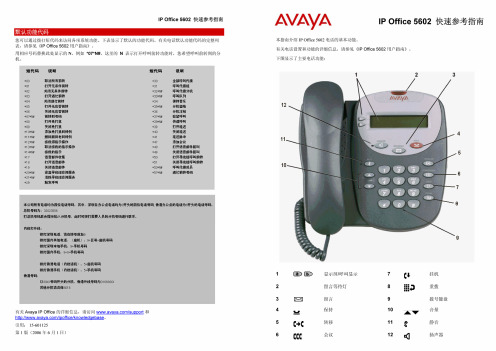
IP Office 5602 快速参考指南应答来电•拿起听筒或按 以使用扬声器。
发出呼叫•拿起听筒或按。
•拨打号码,包括任何外线号码和/或区号。
访问语音邮件•要检索语音邮件,请拨 *17。
保持•要保持呼叫,请按 Hold。
•要检索保持呼叫,请按相应保持呼叫的。
转移呼叫1. 在呼叫进行过程中,按 Transfer。
该呼叫将被置于保持状态;屏幕上将显示,然后您会听到拨号音。
拨打您希望呼叫转移到的目标号码。
2. 不通告该呼叫就直接转移时,如果线路空闲,挂断即可;如果占线或无人应答,请按相应保持呼叫的。
或者通告该呼叫时,保持摘机状态并等待应答;通告该呼叫,然后挂断。
如果占线或无人应答,请按相应保持呼叫的 。
会议1. 要添加呼叫参与方,请拨打第一个参与方,然后按 Conference。
当前呼叫会被置于保持状态,屏幕上将显示 ,然后您会听到拨号音。
2. 拨打下一个参与方的号码并等待应答。
3. 要添加新的呼叫参与方,再按 Conference 即可。
4. 重复步骤 1 到 3 可以添加更多参与方。
将保持呼叫添加到当前呼叫:1. 按 Conference 。
当前线路的图标变为 。
2. 按相应保持呼叫的 。
3. 再按 Conference。
现在所有参与方都已连接。
要退出会议,挂断即可。
注意:本指南中提到的短代码仅指使用默认短代码。
IP Office 5602 快速参考指南扬声器•扬声器只允许您监控呼入呼叫。
您必须使用听筒和呼叫人通话。
Speaker 可以打开/关闭扬声器。
免打扰•要打开¡°免打扰¡±,请拨*08。
一个N将会显示。
要关闭“免打扰”,请拨 *09。
静音•要防止通话对方听到您的说话,请按 Mute。
•要恢复双向通话,请再按 Mute 。
重拨•要重拨以前拨过的号码,请按 Redial。
转接呼叫•要将呼叫转接到其他分机,请拨*12*N#(其中N表示您的分机号)。
所有到达您分机的呼叫都会被转接到您现在使用的分机。
ipad安装打电话软件教程
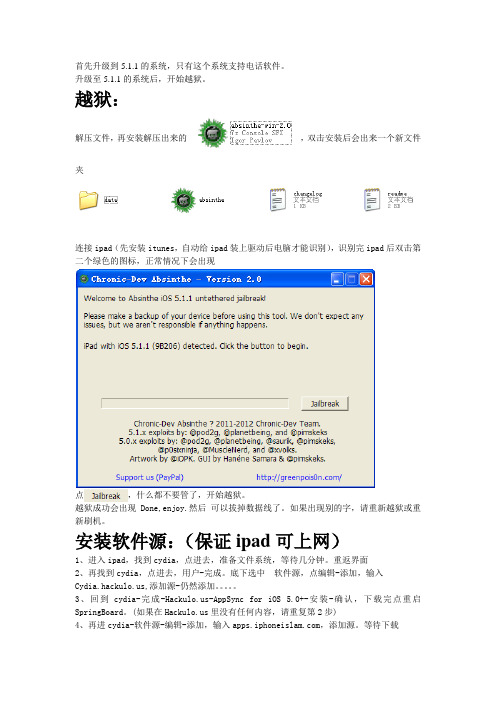
首先升级到5.1.1的系统,只有这个系统支持电话软件。
升级至5.1.1的系统后,开始越狱。
越狱:解压文件,再安装解压出来的,双击安装后会出来一个新文件夹连接ipad(先安装itunes,自动给ipad装上驱动后电脑才能识别),识别完ipad后双击第二个绿色的图标,正常情况下会出现点,什么都不要管了,开始越狱。
越狱成功会出现Done,enjoy.然后可以拔掉数据线了。
如果出现别的字,请重新越狱或重新刷机。
安装软件源:(保证ipad可上网)1、进入ipad,找到cydia,点进去,准备文件系统,等待几分钟。
重返界面2、再找到cydia,点进去,用户-完成。
底下选中软件源,点编辑-添加,输入,添加源-仍然添加。
3、回到cydia-完成-AppSync for iOS 5.0+-安装-确认,下载完点重启SpringBoard。
(如果在里没有任何内容,请重复第2步)4、再进cydia-软件源-编辑-添加,输入,添加源。
等待下载5、回到cydia-完成-iPhoneIslam-PhoneIt-iPad-5.1(iPhoneIslam)(在最底下一行)-安装-确认。
6、下载完界面出现重启设备,此时千万不要点“重启设备”。
连接电脑,打开同步助手。
进入设备的文件管理在“iPad上的文件”里面找到Library-MobileSubstrate-DynamicLibraries点-上传文件同步助手弹出提示上传成功。
此时文件里多了一个小文件FixPhone5.1.dylib可以关闭同步助手,拔掉数据线了。
回到ipad,点重启设备。
重新启动后,cydia旁会多一个PhoneItiPad的图标。
点进去,点finish 图标消失,但是出现了Phone的绿色打电话软件,现在可以插卡打电话了。
导入SIM卡里的联系人:设置——邮件、通讯录、日历——导入SIM卡通讯录即可。
iPad使用入门三步走中级篇—办公应用
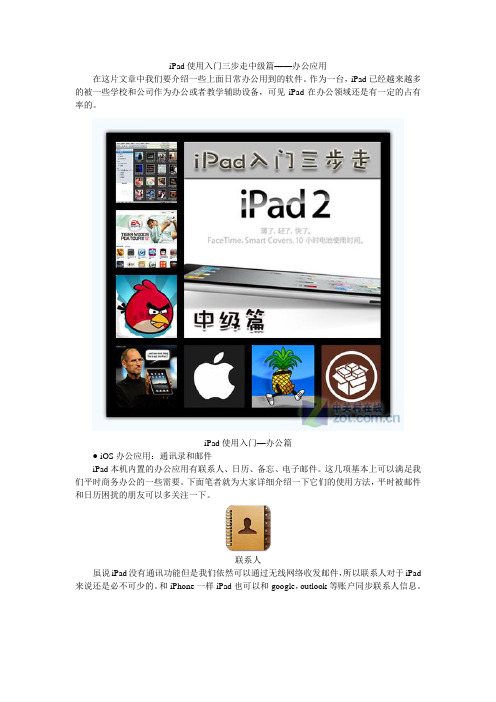
iPad使用入门三步走中级篇——办公应用在这片文章中我们要介绍一些上面日常办公用到的软件。
作为一台,iPad已经越来越多的被一些学校和公司作为办公或者教学辅助设备,可见iPad在办公领域还是有一定的占有率的。
iPad使用入门—办公篇● iOS办公应用:通讯录和邮件iPad本机内置的办公应用有联系人、日历、备忘、电子邮件。
这几项基本上可以满足我们平时商务办公的一些需要。
下面笔者就为大家详细介绍一下它们的使用方法,平时被邮件和日历困扰的朋友可以多关注一下。
联系人虽说iPad没有通讯功能但是我们依然可以通过无线网络收发邮件,所以联系人对于iPad 来说还是必不可少的。
和iPhone一样iPad也可以和google,outlook等账户同步联系人信息。
联系人界面我们可以看出iPad上的联系人界面非常精美,左侧是联系人列表和搜索栏。
右侧是联系人详情和备忘,下方还有“添加”、“编辑”和“分享”功能。
电子邮件据调查统计,电子邮件是iPad用户使用频率排在前三的应用程序。
采用了9.7寸触屏的iPad在查看处理电子邮件的时候确实很方便,同时iOS电子邮件应用的功能也基本与网页客户端的类似,不但能同步邮件还可以同步日历联系人备忘的等信息,下面我们就来看看iPad的电子邮件应用。
电子邮件界面想在iPad上查看我们的电子邮件,同步日历、联系人和备忘等,首先我们要添加邮件账户。
现在我们再回到之前说到的设置界面添加账户信息。
进入设置界面添加邮件账户点击之后我们将进入到邮箱运营商选择界面,这里列出了iPad能支持完整功能的几个邮箱。
用MSN和Hotmail的朋友可以选择Microsoft的Exchange。
用Mac系统的朋友可以选择苹果的mobileme。
当然这里少不了功能最强大的Gmail,只不过由于谷歌撤出中国大陆之后架在香港的服务器有些不稳定。
另外两个笔者没有用过,国内的一些邮箱可以选择其它,在其它设置中我们还能添加通讯录和日历账户,比如我们可以可以查看好朋友的日历,这样就能根据他们的日历安排日程了。
如何用IPAD视频聊天
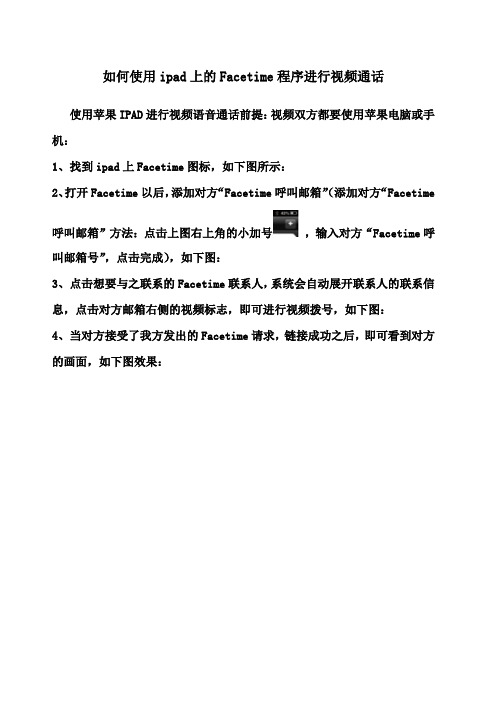
如何使用ipad上的Facetime程序进行视频通话使用苹果IPAD进行视频语音通话前提:视频双方都要使用苹果电脑或手机:
1、找到ipad上Facetime图标,如下图所示:
2、打开Facetime以后,添加对方“Facetime呼叫邮箱”(添加对方“Facetime
呼叫邮箱”方法:点击上图右上角的小加号,输入对方“Facetime呼叫邮箱号”,点击完成),如下图:
3、点击想要与之联系的Facetime联系人,系统会自动展开联系人的联系信息,点击对方邮箱右侧的视频标志,即可进行视频拨号,如下图:
4、当对方接受了我方发出的Facetime请求,链接成功之后,即可看到对方的画面,如下图效果:。
ipad2平板电脑打电话方法

ipad2平板电脑打电话方法gmate 蓝牙方法:ipad2 是ios操作系统的平板电脑,平板电脑并没有打电话的功能。
今天小编把ipad2 和安卓系统的平板电脑实现了打电话的功能。
支持ios和安卓的所有平板电脑和手机,比较方便,大家耐心的看下吧。
工具/原料∙准备ipad2 或者是安卓版本的平板电脑,只要系统是ios 或者是安卓的均可∙gmate 蓝牙通讯终端,可以让ipad2打电话可以再乐艺网买到价格在500元左右携带方便ipad2平板电脑第一步1.ios系统首先需要对ipad2 进行越狱,桌面上出现cydia 安卓要要获得root权限2.确认wifi是可以使用的,需要在有无线网络的地方进行安装。
3.进入cydia 添加源源地址/cydia 添加完成后安装gmate拨号软件。
4.安装完成后再ipad2上出现gmate 拨号软件,打开在ipad2主界面上的 Gmate -> 连接状态 -> 查找更多设备,可搜索到附近10米内所有蓝牙设备,连接名称为Gmate的蓝牙设备,5.蓝牙连接成功后即可进行收发短信,打电话和gprs上网注意事项∙注意蓝牙有一定的范围超过了10米会出现信号不稳定的情况。
gmate可以进行充电使用之前需要对gmate进行开机,有独立的电源。
PhoneIt-iPad方法1:(苹果iPad一代在越狱以后,安装一款名为PhoneIt-iPad的插件,便可以成功支持电话功能。
但是这款插件不支持iPad2,所以想用iPad2打电话的用户就悲剧了。
)华夏璀璨,睿智之选;乐于奉献,王者风范!对,这就是作家俺一贯保持的作风。
整了一个iPad2在玩,玩的还不错略有小成,刚好对于使用iPad2实现电话功能还是有些经验的。
所以就给大家展示下劳动成果,方便大家物尽其用,少走弯路。
工具/原料∙想、必,得多百度普及下常识,得iPad2、苹果ID、PhoneIt-iPad应用等∙你、需,熟读作家俺的经验∙哦、得,是用心呀FaceTime实现通话功能1.注意FaceTime仅针对iOS设备间使用,并且需要有对应的ID。
IP650
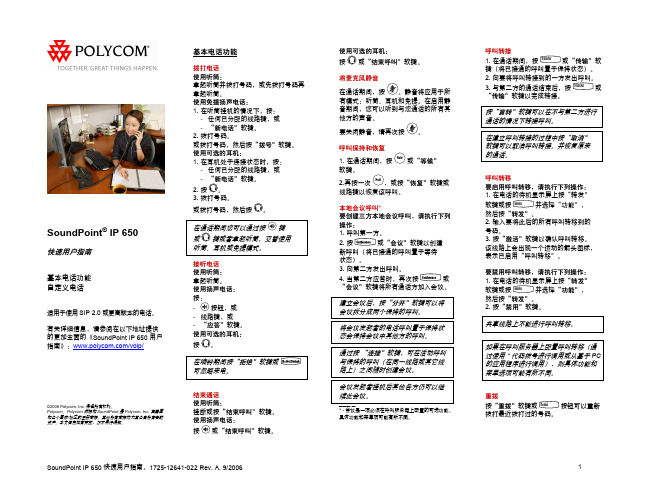
SoundPoint® IP 650
快速用户指南
基本电话功能 自定义电话
适用于使用 SIP 2.0 或更高版本的电话。 有关详细信息,请参阅在以下地址提供 的更加全面的《SoundPoint IP 650 用户 指南》:/voip/
在通话期间您可以通过按
键
或 键或者拿起听筒,交替使用 听筒、耳机或免提模式。
3. 使用拨号键盘输入名或姓的前几个 字符。 4. 按“搜索”软键以搜索联系人。如果 拨号正确,则会与结果搜索屏幕的搜索 结果相匹配。 要编辑联系人,请执行下列操作: ,然后选择“通讯录”。 1. 按 2. 搜索联系人(请参考上文)。 3. 按“编辑”软键并进行必要的更改。 4. 按“保存”软键确认更改,或按 “取消”软键放弃更改,然后按 或“退出”软键返回到待机显示屏。 音量调整 音量键可调 在通话期间,按 节听筒、头戴式耳机和免提扬声器音 量。在待机状态下按这些键可调整铃 声音量。
在响铃期间按“拒绝”软键或 可忽略来电。
结束通话 使用听筒: 挂断或按“结束呼叫”软键。 使用扬声电话: 按 或“结束呼叫”软键。
©2006 Polycom, Inc. 保留所有权利。 Polycom、Polycom 徽标和 SoundPoint 是 Polycom, Inc. 在美国 和各个国家/地区的注册商标。其他所有商标均为其各自所有者的
要从待机显示屏快速查看各个呼叫清 单,请执行下列操作: 按 按 按 获取“拨打的电话”。 获取“接收到的电话”。 获取“错过接听的电话”。
语音邮件* 电话正面的消息等待指示灯和各线路指 示灯将闪烁,并发出间断拨号音(而不 是正常拨号音),表示消息正在消息中 心等待。 要收听语音邮件,请执行下列操作: 1. 按 Messages 。 2. 按照语音提示收听消息。 ______
让IPAD1 固件4.3.3 成为电话,PhoneItipad破解成功,成功电话、短信

可能有些同学还不太明白具体步骤,我在这里把两篇文章揉在一起,说一个比较完整的步骤吧:1.打开Cydia,选择软件源。
2.点击右上角编辑,然后点击左上角添加,输入Cydia源:,然后点击添加源。
3.等待添加源,成功添加软件源后,点击回到Cydia。
4.这时可以看到,软件源中,多了一个iPhonelslam的源,点击右上角完成。
5.点击进入iPhonelslam源,在最下边可以看到PhoneIt-iPad对应4.3.3和5.0的两个版本。
6.根据自己的iPad系统版本选择对应版本的软件,点进去后点击右上角的安装,点击确认后就等着安装软件吧,一定要保持网络的畅通。
7.安装完插件了吧,Cydia会提示你重启设备,重启吧少年。
8.附件文件解压,把其中的FixPhone.dylib上传到ipad的/Library/MobileSubstrate/DynamicLibraries目录下。
9.检查/Applications/PhoneItiPad.app/PhoneItiPad的访问权限,如果有S位,iFile里叫粘滞位,把它取消。
10.点击PhoneItIpad图标,运行它11.运行完PhoneItIpad后,会提示说让重新启动,这时候不要重启,退回到桌面12.把/System/Library/CoreServices/SpringBoard.app/K48AP.plist换个名字,我就直接把.plist删掉,就成了K48AP。
13.把/System/Library/CoreServices/SpringBoard.app/K48AP.plist.active 后面的.active删除,使文件名变成K48AP.plist14.这时候重启ipad。
iPad重启后,你就会看到Phoneltipad的图标消失了,多了Phone图标,短信是原来系统自带的那个图标。
15.至此为止,你的iPad 3G版已经变为大号iPhone了,快去试试iPad的电话和短信功能吧,别忘了插卡哦!FixPhone.dylib.zip FixPhone.dylib.zip (5 K)一、为什么我的卡能上网,但拨打和接听都说呼叫失败?你去营业厅吧,你用的卡是纯数据卡,没有语言功能,打不了电话的。
iPad2上用Facetime视频通话
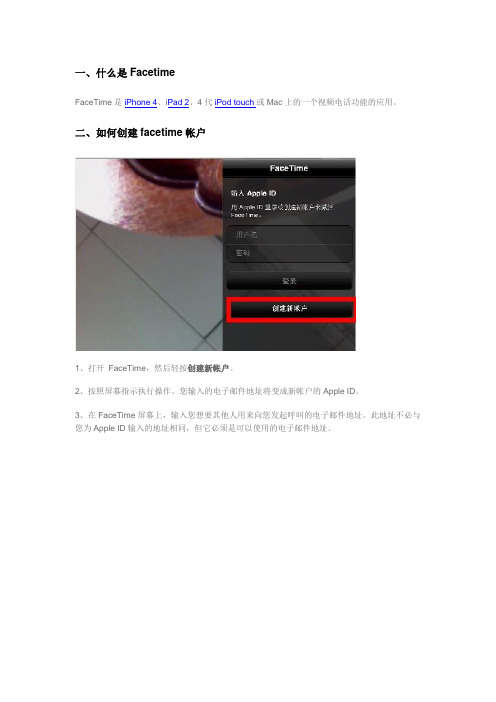
一、什么是FacetimeFaceTime是iPhone 4、i Pad 2、4代iPod touch或Mac上的一个视频电话功能的应用。
二、如何创建facetime帐户1、打开FaceTime,然后轻按创建新帐户。
2、按照屏幕指示执行操作。
您输入的电子邮件地址将变成新帐户的Apple ID。
3、在FaceTime屏幕上,输入您想要其他人用来向您发起呼叫的电子邮件地址。
此地址不必与您为Apple ID输入的地址相同,但它必须是可以使用的电子邮件地址。
4、到邮箱确认电子邮件。
如果您有多个电子邮件地址,则可让联系人使用其中任何一个向您发起呼叫。
添加电子邮件地址:点击设置->FaceTime->添加其他电子邮件。
三、建立FaceTime视频通话有三个前提条件1、您呼叫的联系人必须也有可以使用Facetime的设备或电脑。
2、双方必须连接上WiFi无线网络。
3、确保FaceTime能正常使用,此功能并非在所有国家或地区都可用。
四、如何发起FaceTime呼叫1、若要发起FaceTime呼叫,请打开FaceTime,从通讯录、个人收藏或最近通话列表中选取某个人。
2、呼叫联系人:轻按通讯录,选取一个姓名,然后轻按他们配合FaceTime使用的电子邮件地址或电话号码。
3、添加联系人:轻按通讯录,接着在右上角轻按+ ,然后输入此人的姓名及其电子邮件地址或电话号码。
如果联系人不在您所处的地区,请确保输入完整号码,包括国家/地区代码,例如+1 (408) 555-1234(美国)。
4、重拨最近通话:轻按最近通话,然后选取一个姓名或号码。
呼叫个人收藏中的联系人:轻按个人收藏,然后轻按列表中的一个姓名。
五、FaceTime通话时设置在FaceTime 中与某人通话时,您可以切换相机,更改相机方向,使麦克风静音,移动您的画中画显示,打开其他应用程序,最后还可以结束通话。
1、在屏幕下方的图标能切换正面相机和背面相机。
IP话机的使用方法
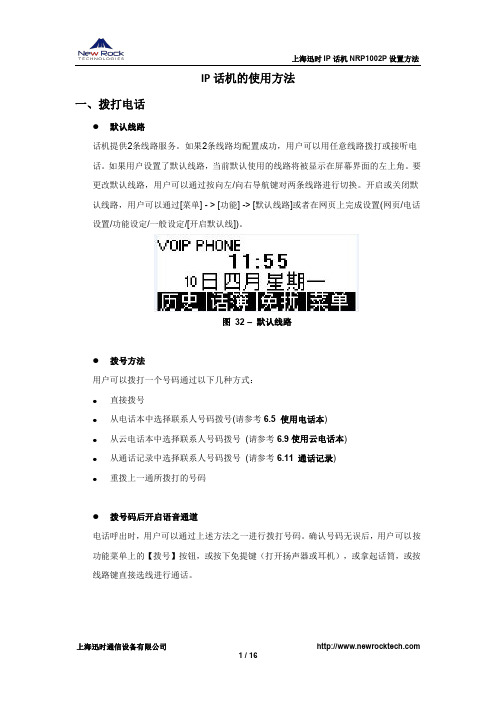
5 / 16
上海迅时 IP 话机 NRP1002P 设置方法
出席移转也被称为“礼貌模式”,这是通过拨打对方,等待对方接听电话后进行呼叫转移。
两通并发通话也是相同的步骤。在双通话模式,按【转移】按键,将第一通通话转移到 第二通电话。
第二通呼出
图 39 – 第二通来电界面
在默认线路时,用户拨打第二通通话,用户可以按【转移】/【会议】按键拨打第二通
通话或者按线路键指定线路拨打第二通通话。拨打第二通通话的另一种方法是通过第二
屏中设定好的BLF号码或者快速拨号功能选定号码进行拨出。当用户使用以上方法拨打
第二通通话,第一通通话可以手动保留或在第二通拨号时自动保留。
通话记录用户还可以筛选特定的通话类型的通记录以缩小搜寻记录的范围通过左右导航键选择一种通话记录类型筛选通话记录类型十一语音留言如果该线路的服务支持语音留言的功能用户无应答时主叫方可以将语音留言保留到服务器
上海迅时 IP 话机 NRP1002P 设置方法
IP 话机的使用方法
一、拨打电话
默认线路 话机提供2条线路服务。如果2条线路均配置成功,用户可以用任意线路拨打或接听电 话。如果用户设置了默认线路,当前默认使用的线路将被显示在屏幕界面的左上角。要 更改默认线路,用户可以通过按向左/向右导航键对两条线路进行切换。开启或关闭默 认线路,用户可以通过[菜单] - > [功能] -> [默认线路]或者在网页上完成设置(网页/电话 设置/功能设定/一般设定/[开启默认线])。
图 32 – 默认线路
拨号方法 用户可以拨打一个号码通过以下几种方式: 直接拨号 从电话本中选择联系人号码拨号(请参考 6.5 使用电话本) 从云电话本中选择联系人号码拨号 (请参考 6.9 使用云电话本) 从通话记录中选择联系人号码拨号 (请参考 6.11 通话记录) 重拨上一通所拨打的号码
有网络就能打电话之android安卓手机或平板通过网络打电话
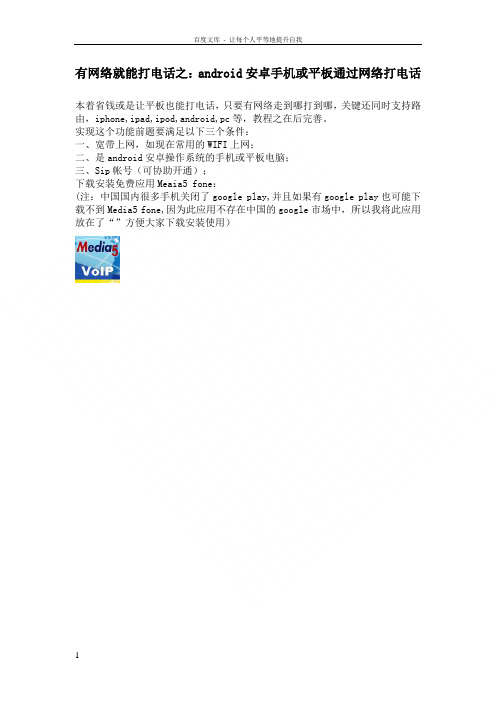
有网络就能打电话之:android安卓手机或平板通过网络打电话
本着省钱或是让平板也能打电话,只要有网络走到哪打到哪,关键还同时支持路由,iphone,ipad,ipod,android,pc等,教程之在后完善。
实现这个功能前题要满足以下三个条件:
一、宽带上网,如现在常用的WIFI上网;
二、是android安卓操作系统的手机或平板电脑;
三、Sip帐号(可协助开通);
下载安装免费应用Meaia5 fone:
(注:中国国内很多手机关闭了google play,并且如果有google play也可能下载不到Media5 fone,因为此应用不存在中国的google市场中,所以我将此应用放在了“”方便大家下载安装使用)
相关阅读:
作者:物联幸福
出处:本文版权归物联幸福,欢迎转载,但未经作者同意必须保留此段声明,且在文章页面明显位置给出原文连接,否则保留追究法律责任的权利.。
有网络就能打电话之:android安卓手机或平板通过网络打电话
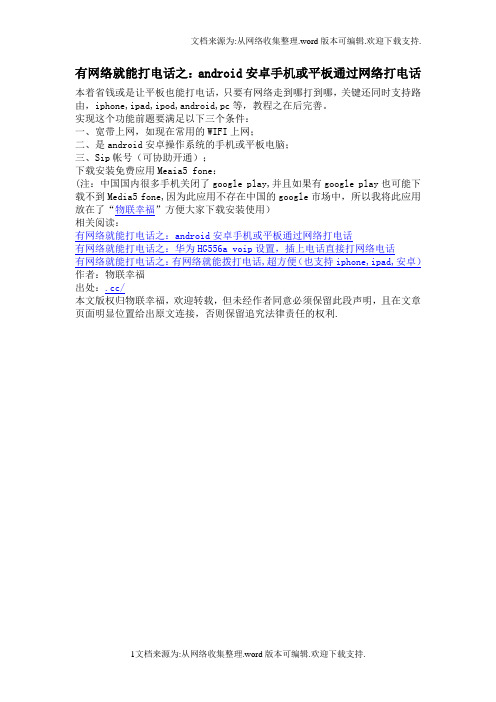
文档来源为:从网络收集整理.word版本可编辑.欢迎下载支持.
有网络就能打电话之:android安卓手机或平板通过网络打电话
本着省钱或是让平板也能打电话,只要有网络走到哪打到哪,关键还同时支持路由,iphone,ipad,ipod,android,pc等,教程之在后完善。
实现这个功能前题要满足以下三个条件:
一、宽带上网,如现在常用的WIFI上网;
二、是android安卓操作系统的手机或平板电脑;
三、Sip帐号(可协助开通);
下载安装免费应用Meaia5 fone:
(注:中国国内很多手机关闭了google play,并且如果有google play也可能下载不到Media5 fone,因为此应用不存在中国的google市场中,所以我将此应用放在了“物联幸福”方便大家下载安装使用)
相关阅读:
有网络就能打电话之:android安卓手机或平板通过网络打电话
有网络就能打电话之:华为HG556a voip设置,插上电话直接打网络电话
有网络就能打电话之:有网络就能拨打电话,超方便(也支持iphone,ipad,安卓)作者:物联幸福
出处:.cc/
本文版权归物联幸福,欢迎转载,但未经作者同意必须保留此段声明,且在文章页面明显位置给出原文连接,否则保留追究法律责任的权利.
1文档来源为:从网络收集整理.word版本可编辑.欢迎下载支持.。
ipad怎么打电话?ipad打电话的方法

ipad怎么打电话?ipad打电话的⽅法
ipad可以打电话吗?iPad怎么打电话?相信很多朋友对于使⽤ipad打电话还不太清楚,下⽂⼩编就为⼤家介绍ipad打电话的⽅法,其实⽅法很简单,就是ipad⽤iphone接打电话,但怎么实现呢?下⾯就和⼩编⼀起去了解下吧。
必备条件:
⾸先你需要有⼀台iPhone和⼀台iPad,都更新到ios8.0
两台设备的FaceTime登陆相同的id,连接到相同的Wi-Fi
在设置-facetime⾥将2设备的 iPhone蜂窝移动数据通话打开
这样iPhone来电话的时候iPad也会显⽰来电界⾯,并且响铃
iPad打电话分2种情况
第⼀种是打已存联系⼈电话,可以直接在通讯录⾥选择联系⼈拨打,也可以在FaceTime⾥点 进⾏拨打
第⼆种是拨打未存的电话,打开iPad上的FaceTime-⾳频,在输⼊姓名、电⼦邮件或电话号码处输⼊电话号,然后会在下⾯显⽰号码旁边有拨打按钮,点按后拨打(拨打座机不需要输⼊区号,显⽰的可能会⽐较别扭,但是按拨打后就正常显⽰了)。
facetime_使用手册(3篇)

第1篇目录1. 引言2. Facetime 简介3. 设备要求4. 安装与设置5. 登录与添加联系人6. Facetime 视频通话7. Facetime 音频通话8. Facetime 群组通话9. Facetime 视频通话设置10. Facetime 语音通话设置11. Facetime 其他功能12. 常见问题解答13. 结束语1. 引言Facetime 是苹果公司推出的一款免费视频通话应用,允许用户在 iOS 设备之间进行实时视频和音频通话。
使用 Facetime,您可以在不同的设备上与亲朋好友保持联系,无论是面对面交流还是远距离沟通,都能轻松实现。
本手册将详细介绍如何使用 Facetime,帮助您快速上手。
2. Facetime 简介Facetime 支持以下功能:- 视频通话:实时传输视频画面,实现面对面交流。
- 音频通话:在没有视频的情况下进行语音通话。
- 群组通话:最多支持32人同时参与的视频或音频通话。
- 高清画质:支持1080p全高清视频通话。
- 快速拨号:一键拨打联系人电话。
3. 设备要求- iOS 设备:iPhone、iPad 或 iPod touch。
- 操作系统:iOS 12 或更高版本。
- 网络:Wi-Fi 或蜂窝移动数据网络。
4. 安装与设置1. 打开 App Store。
2. 搜索 Facetime 并下载安装。
3. 打开 Facetime 应用,使用 Apple ID 登录。
5. 登录与添加联系人1. 打开 Facetime 应用,使用 Apple ID 登录。
2. 登录后,系统会自动添加您设备上的联系人。
3. 您也可以手动添加联系人,点击右上角的“+”号,选择“添加联系人”或“添加电子邮件地址”。
6. Facetime 视频通话1. 打开 Facetime 应用。
2. 选择联系人,点击“视频通话”按钮。
3. 等待对方接听。
7. Facetime 音频通话1. 打开 Facetime 应用。
苹果iPadPro能打电话吗

苹果iPad Pro能打电话吗众所周知iPad Pro因为不能插电话卡所以不能打电话。
其实不然,广大iPad Pro用户可以有多种方式拨打电话,不仅仅是国内,还可以拨打国际长途,下面店铺就为大家介绍用iPad Pro打电话的方式。
用iPad Pro打电话的方法步骤第一步:首先,我们要安装一款电话软件,如:Skype、WeTalk等等,这个可以根据用户自己的喜好选择。
第二步:安装好之后,注册一个账号,根据每款软件的不同,注册好账号之后,会得到不同额度的免费通话费用。
第三步:完成上面的步骤之后,我们就可以打电话了!有的朋友可能会问,如果免费的费用用完了怎么办?答案很简单,我们再重新注册一个账号就可以了!iPad Pro配置参数主屏尺寸12.9英寸;2732x2048分辨率;机身尺寸305.7x220.6x6.9mm(723g);CPU型号64位,架构A9X处理器(配M9运动协处理器),RAM 容量2GB,ROM容量32GB/128GB;摄像头前置120万像素、后置800万像素;网络参数:WLAN版和WLAN + Cellular版(4G全网通)电池容量续航10小时机身颜色灰色、银色、金色操作系统iOS 9参考价格即将上市(预计11月份上市)手机特色:智能键盘,手写笔,指纹识别,强悍性能从iPad Pro参数中可以看到,iPad Pro有WLAN和WLAN + Cellular两个版本,其中WLAN版就是Wifi版,不支持移动网络,而WLAN + Cellular版则属于Wifi+移动网络版,类似智能手机,不仅支持Wifi网络,还支持运营商移动网络。
iPad Pro可以插卡吗?Wifi版iPad Pro由于不支持移动网络,因此这个版本机身上并没有Nano SIM卡槽,因此不支持插卡。
不过WLAN + Cellular版iPad Pro机身中内置Nano SIM单卡槽,支持移动网络,支持移动/联通/电信所有4G/3G/2G网络,支持SIM卡安装,支持随时随地移动上网,因此是可以插卡的。
如何用IP视频聊天
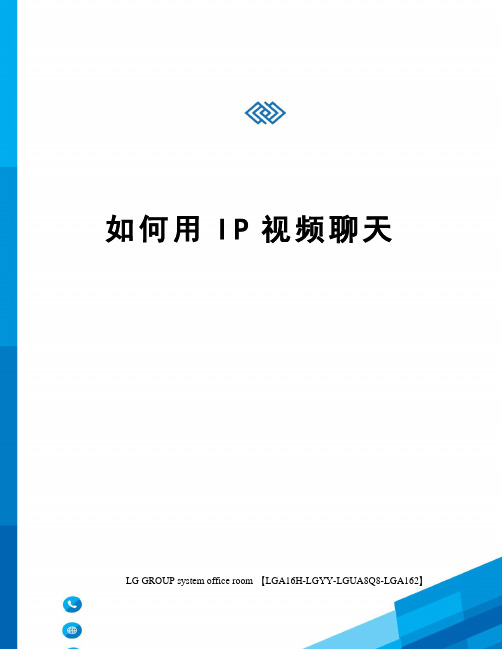
如何用I P视频聊天
LG GROUP system office room 【LGA16H-LGYY-LGUA8Q8-LGA162】
如何使用ipad上的Facetime程序进行视频通话使用苹果IPAD进行视频语音通话前提:视频双方都要使用苹果电脑或手机:
1、找到ipad上Facetime图标,如下图所示:
2、打开Facetime以后,添加对方“Facetime呼叫邮箱”(添加对方
“Facetime呼叫邮箱”方法:点击上图右上角的小加号,输入对方“Facetime呼叫邮箱号”,点击完成),如下图:
3、点击想要与之联系的Facetime联系人,系统会自动展开联系人的联系信息,点击对方邮箱右侧的视频标志,即可进行视频拨号,如下图:
4、当对方接受了我方发出的Facetime请求,链接成功之后,即可看到对方的画面,如下图效果:。
